Google-lomakkeen muuttaminen tietokilpailuksi on helppoa Googlen sisäänrakennetuilla ominaisuuksilla.
Artikkelin yleiskatsaus
- Osa 1: Vaiheittainen opas Google-lomakkeen muuntamisesta verkkotietokilpailuksi
- Osa 2: OnlineExamMaker: ilmainen online Quiz Maker -ohjelmisto vaihtoehto Google Formsille
- Osa 3: Online-kyselyn tekeminen OnlineExamMakerilla?
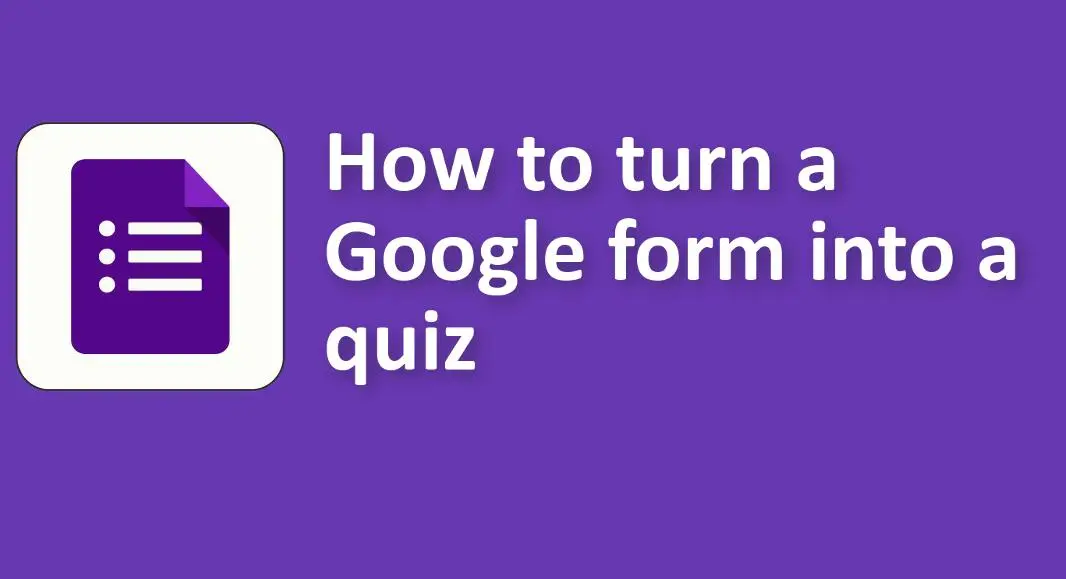
Vaiheittainen opas Google-lomakkeen muuntamisesta verkkotietokilpailuksi
1. Käytä Google Formsia:
• Siirry Google Formsiin ).
• Voit joko aloittaa uuden lomakkeen alusta tai käyttää olemassa olevaa lomaketta.
2. Aktivoi tietokilpailuominaisuus:
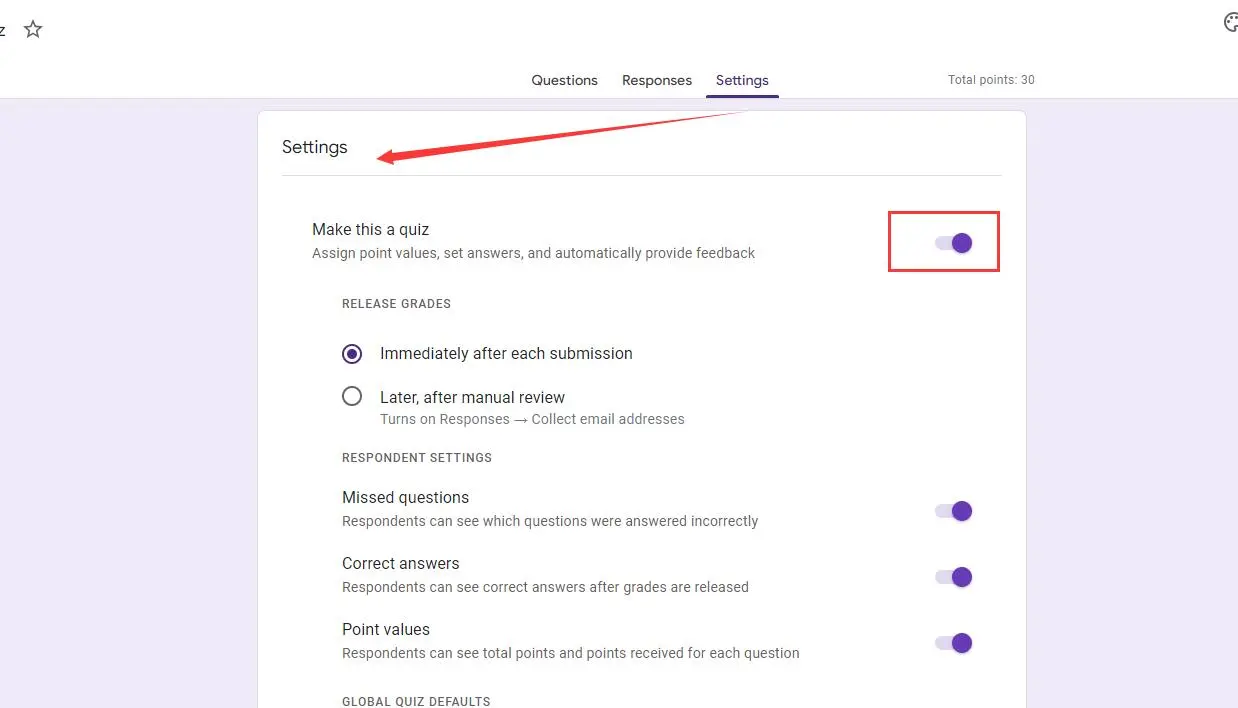
• Napsauta rataskuvaketta (Asetukset) oikeassa yläkulmassa.
• Napsauta ponnahdusikkunassa Tietovisat-välilehteä.
• Vaihda "Tee tästä tietokilpailu" -kytkintä.
3. Valitse Pisteet:
• Vaihtamisen jälkeen näet tietokilpailuominaisuuksiin liittyviä vaihtoehtoja.
• Valitse, milloin arvosanat julkaistaan (joko välittömästi lähettämisen jälkeen tai myöhemmin manuaalisen tarkistuksen jälkeen).
• Päätä, haluatko näyttää vastaajille jääneet kysymykset, oikeat vastaukset ja pistearvot, kun he ovat lähettäneet vastauksensa.
4. Aseta vastaukset ja pistearvot:
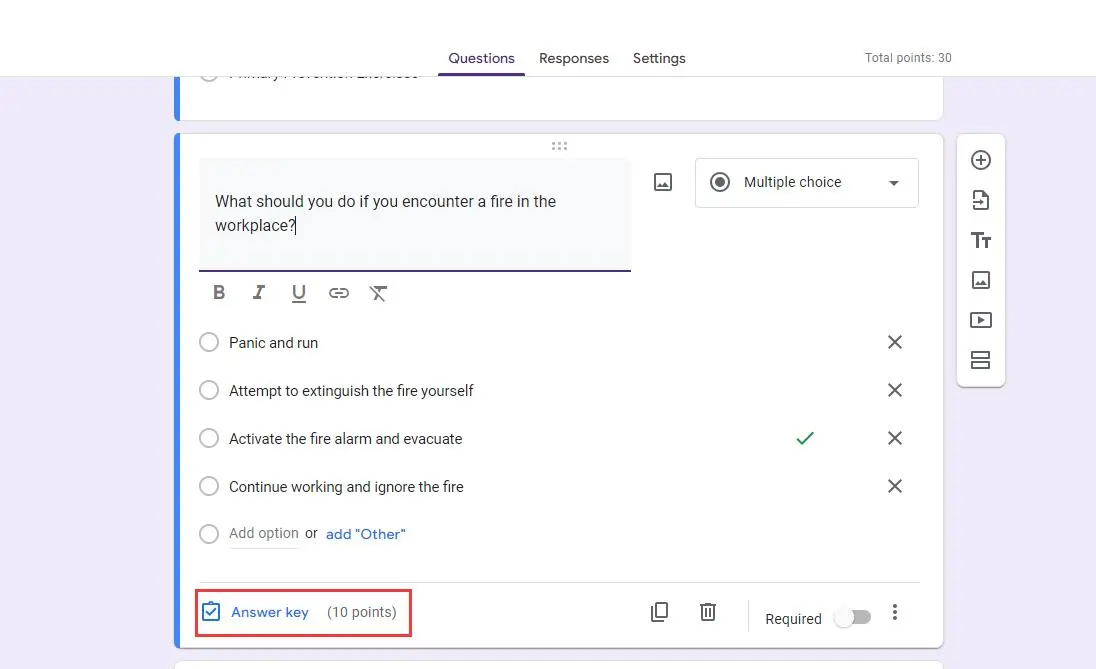
• Napsauta kunkin kysymyksen kohdalla sitä ja valitse sitten "Answer Key" -vaihtoehto alareunasta.
• Valitse oikeat vastaukset kyseiseen kysymykseen.
• Voit myös asettaa kullekin kysymykselle pistearvon (esim. 1 piste, 2 pistettä jne.).
• Lisää halutessasi vastauspalaute sekä oikeista että vääristä vastauksista. Tämä voi ohjata oppilaita siihen, miksi vastaus oli väärä, tai tarjota lisätietoja aiheesta.
Saatat haluta tietää
Luo automaattinen luokituskysely/arviointi ilman koodausta – kokeile OnlineExamMakeria jo tänään !
5. Valinnaiset ominaisuudet:
• Jos luot monivalintakysymyksiä, Google Forms tarjoaa myös "Auto Suggest" -ominaisuuden, joka voi automaattisesti ehdottaa mahdollisia vastauksia kirjoittamasi kysymyksen perusteella.
6. Viimeistele ja lähetä:
• Kun olet määrittänyt tietokilpailun ja sen kysymykset, napsauta "Lähetä"-painiketta jakaaksesi tietokilpailun vastaajien kanssa. Voit lähettää sähköpostitse, luoda jaettavan linkin tai upottaa sen verkkosivustolle.
7. Näytä vastaukset:
• Kun osallistujat ovat suorittaneet tietokilpailun, voit tarkastella heidän tuloksiaan siirtymällä lomakkeen "Vastaukset"-välilehteen.
• Voit myös napsauttaa "Yksittäinen" nähdäksesi kunkin osallistujan vastaukset ja pisteet.
Seuraamalla näitä ohjeita voit helposti muuntaa Google-lomakkeen toimivaksi ja automatisoiduksi tietokilpailuksi.
OnlineExamMaker: ilmainen online Quiz Maker -ohjelmisto vaihtoehto Google Formsille
OnlineExamMaker on kattava ja monipuolinen online-tutkintoalusta, joka mullistaa tavanomaisen lähestymistavan kokeiden ja tietokilpailujen suorittamiseen. Se toimii yhden luukun ratkaisuna oppilaitoksille, yrityksille ja sertifiointielimille ja tarjoaa saumattoman ja turvallisen arviointikokemuksen.
Avainominaisuudet
Helppo tietokilpailun luominen: OnlineExamMakerin avulla voit luoda vaivattomasti tietokilpailuja käyttämällä vedä ja pudota -käyttöliittymää, muokattavia malleja ja laajaa valikoimaa kysymystyyppejä, kuten monivalintakysymyksiä, tosi/epätosi, vastaavuuksia ja paljon muuta.
Määritä koe ryhmälle: Määritä luotu koe useita ehdokkaita sisältävälle ryhmälle arvioidaksesi tiettyjä oppijoita suoraan.
Sertifiointi: anna testin ottajille mukautetut todistukset, jotka sisältävät heidän nimensä, pisteensä ja päivämäärän.
Luo seuraava tietovisa/koe OnlineExamMakerilla
Kuinka tehdä online-tietovisa OnlineExamMakerilla?
Vaihe 1: Kirjaudu sisään / Luo tili
Vaihe 2: Aloita uusi tietokilpailu

Napsauta "Uusi koe" aloittaaksesi uuden tietokilpailun, anna tietokilpailullesi otsikko ja valitse luokka.
Vaihe 3: Tietovisan asetukset

Henkilökohtaiset tietokilpailuasetukset ja valitse teema tai muokkaa tietokilpailusi ulkoasua.
Vaihe 4: Jaa tietokilpailu

Kun olet tyytyväinen tietokilpailuusi, jaa se kohdeyleisösi kanssa.